Αυτό το άρθρο είναι ένας εύκολος οδηγός για να γράψετε και να εκτελέσετε το πρώτο σας Node.js πρόγραμμα σε σύστημα Raspberry Pi.
Γράψτε και εκτελέστε το πρόγραμμα Node.js στο Raspberry Pi για πρώτη φορά;
Για να γράψετε και να εκτελέσετε το Node.js πρόγραμμα στο Raspberry Pi, υπάρχουν ορισμένες προϋποθέσεις που πρέπει να πληρούνται και αυτές περιλαμβάνουν την εγκατάσταση Node.js και Node Package Manager (NPM) στο Raspberry Pi.
Έτσι για μια ολοκληρωμένη διαδικασία γραφής και λειτουργίας α Node.js πρόγραμμα, ακολουθήστε τα βήματα που αναφέρονται παρακάτω:
Βήμα 1: Ενημέρωση/Αναβάθμιση του αποθετηρίου Raspberry Pi
Πρώτα ενημερώστε το αποθετήριο Raspberry Pi για να λάβετε την πιο πρόσφατη έκδοση των πακέτων που είναι διαθέσιμα στο αποθετήριο. Για να ελέγξετε για ενημέρωση πακέτων στο αποθετήριο, εκτελέστε την παρακάτω εντολή:
$ sudo εύστοχη ενημέρωση
Στη συνέχεια, αναβαθμίστε το αποθετήριο χρησιμοποιώντας την παρακάτω γραπτή εντολή:
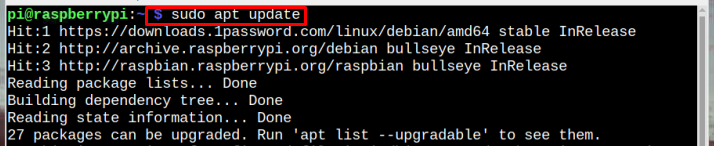
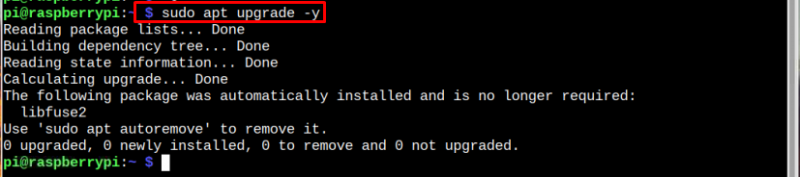
Βήμα 2: Εγκαταστήστε το Node.js στο Raspberry Pi
Για να εγκαταστήσετε το Node.js πακέτο στο Raspberry Pi, χρησιμοποιήστε την ακόλουθη εντολή:
$ sudo κατάλληλος εγκαθιστώ nodejs 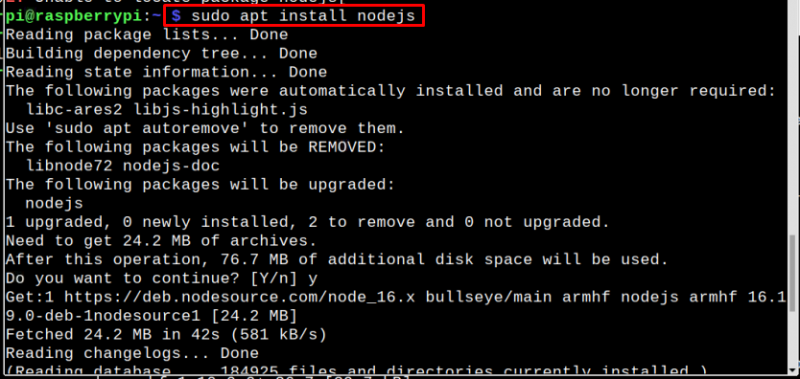
Βήμα 3: Επαλήθευση εγκατάστασης
Μετά την εγκατάσταση του Node.js πακέτο, εκτελέστε την παρακάτω γραπτή εντολή για να επαληθεύσετε την εγκατάσταση:
$ κόμβος --εκδοχήΗ εντολή θα εμφανίσει την εγκατεστημένη έκδοση του node.js ως έξοδο:

ο NPM εγκαθίσταται επίσης με Node.js και μπορείτε να το επιβεβαιώσετε χρησιμοποιώντας την ακόλουθη εντολή:
$ npm --εκδοχή 
Βήμα 4: Γράψτε το Πρόγραμμα First Node.js
Να γράψω το πρώτο κιόλας Node.js πρόγραμμα, ανοίξτε το nano editor και ονομάστε το αρχείο σας σύμφωνα με την επιλογή σας:
Σύνταξη
$ νανο < αρχείο όνομα > .jsΠαράδειγμα
$ νανο helloprogram.jsΤώρα μέσα στο αρχείο, γράψτε το πρώτο σας πρόγραμμα για να εκτυπώσετε το μήνυμα και για αυτό χρησιμοποιήστε τον ακόλουθο κώδικα:
Σύνταξη
console.log ( 'μήνυμα' ) ;Παράδειγμα
console.log ( 'Γεια σας followers Linuxhint' ) ;' Κονσόλα ' είναι το αντικείμενο σε Node.js και για να εκτυπώσετε με το επιθυμητό μήνυμα/συμβολοσειρά Node.js , το αρχείο καταγραφής χρησιμοποιείται:
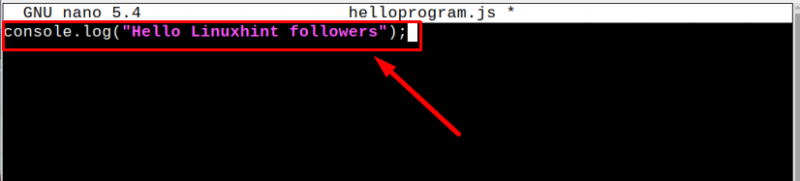
Στη συνέχεια αποθηκεύστε το αρχείο χρησιμοποιώντας Ctrl+X .
Βήμα 5: Εκτελέστε το πρόγραμμα Node.js
Για να τρέξετε το Node.js πρόγραμμα, απλώς γράψτε την παρακάτω εντολή μαζί με το όνομα του αρχείου Node.js που δημιουργήθηκε στο προηγούμενο βήμα:
Σύνταξη
$ κόμβος < αρχείο όνομα > .jsΠαράδειγμα
$ κόμβος helloprogram.jsΗ έξοδος θα εμφανιστεί στο τερματικό:

Με αυτόν τον τρόπο, μπορείτε να γράψετε και να εκτελέσετε διαφορετικά Node.js προγράμματα στο Raspberry Pi.
Δημιουργήστε την First Node.js Application και εκτελέστε την στον διακομιστή
Αφού γράψω το πρώτο Node.js πρόγραμμα, ας δημιουργήσουμε ένα Node.js εφαρμογή που βασίζεται σε διακομιστή και για αυτό, ακολουθήστε τα παρακάτω βήματα:
Βήμα 1 : Για τη δημιουργία α Node.js διακομιστή ιστού, ας δημιουργήσουμε έναν άλλο .js αρχείο χρησιμοποιώντας nano editor:
Σύνταξη
$ νανο < όνομα αρχείου > .jsΠαράδειγμα
$ νανο linuxhit.js 
Βήμα 2 : Τώρα μέσα στο αρχείο, εισαγάγετε το ' http μονάδα και θα αποθηκεύσει την επιστρεφόμενη παρουσία HTTP σε μια μεταβλητή http :
var http = απαιτείται ( 'http' ) ; 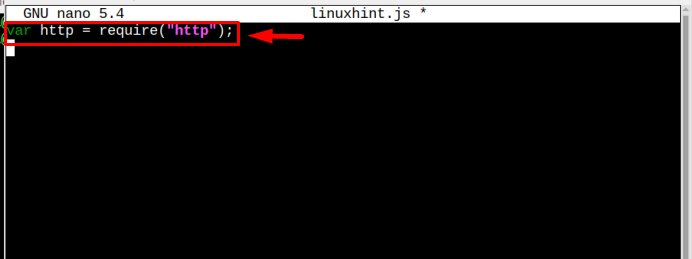
Στη συνέχεια θα δημιουργήσουμε έναν διακομιστή για να στείλουμε μια απάντηση και να εκτυπώσουμε το μήνυμά μας στην κονσόλα. Προσθέστε τις ακόλουθες γραμμές μέσα στο linuxhit.js αρχείο:
http.createServer ( λειτουργία ( απαιτώ απάντηση ) {// Στείλτε την κεφαλίδα HTTP
// Κατάσταση HTTP: 200 : ΕΝΤΑΞΕΙ
// Τύπος περιεχομένου: κείμενο / πεδιάδα
απάντηση.writeHead ( 200 , { 'Τύπος περιεχομένου' : 'κείμενο/απλό' } ) ;
// Για αποστολή του σώματος απάντησης
απάντηση.τέλος ( '\n' ) ;
} ) .ακούω ( 8081 ) ;
// για να εκτυπώσετε το μήνυμα στην κονσόλα
console.log ( 'Διακομιστής που εκτελείται σε http://:8081/' ) ;
Ο χρήστης μπορεί να αλλάξει το μήνυμα ανάλογα με την επιθυμία:
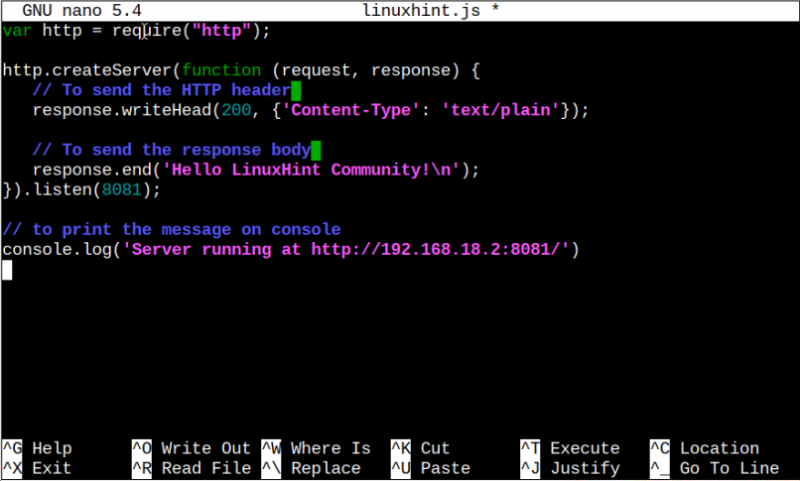
Αποθηκεύστε το αρχείο πατώντας τα πλήκτρα Ctrl+X μετά Υ.
Βήμα 3 : Τώρα τρέξε το .js αρχείο χρησιμοποιώντας την ακόλουθη εντολή:
$ κόμβος < αρχείο όνομα > .js 
Βήμα 4 : Τώρα ανοίξτε το πρόγραμμα περιήγησης και γράψτε τη διεύθυνση διακομιστή που εμφανίζεται στην παραπάνω εντολή:
http: // 192.168.18.2: 8081 /Σημείωση : Προσθέστε τη δική σας διεύθυνση IP Raspberry Pi αντί για ' 192.168.18.2 ', το οποίο μπορείτε να βρείτε εκτελώντας το ' όνομα κεντρικού υπολογιστή -I ' εντολή. Μπορείτε να προσθέσετε τη διεύθυνση σε οποιοδήποτε πρόγραμμα περιήγησης συστήματος.
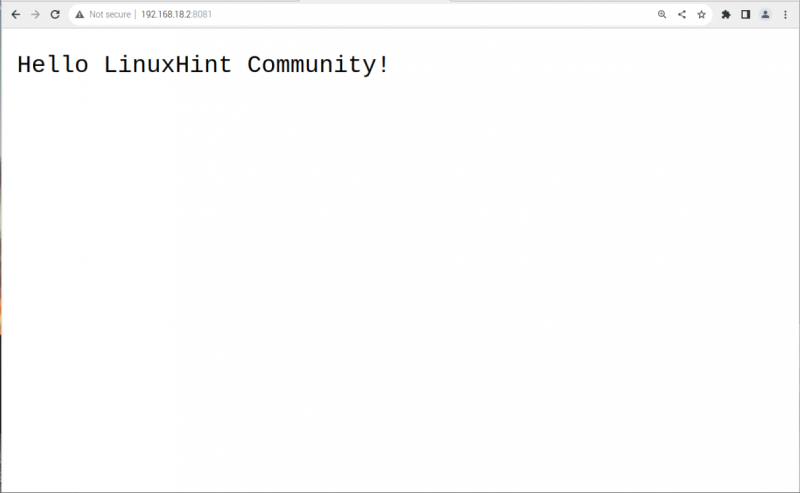
συμπέρασμα
Να γράψω το πρώτο Node.js πρόγραμμα, πρέπει να εγκαταστήσετε Node.js στο Raspberry από το επίσημο αποθετήριο του Raspberry Pi. Μετά την εγκατάσταση, με τη χρήση του nano editor μπορείτε να δημιουργήσετε το .js αρχείο και προσθέστε το Node.js πρόγραμμα στο αρχείο και εκτελέστε το αρχείο χρησιμοποιώντας το κόμβος εντολή. Μπορείτε επίσης να δημιουργήσετε ένα Node.js εφαρμογή που βασίζεται σε διακομιστή μέσω της ίδιας διαδικασίας. Ωστόσο, πρέπει να κάνετε κάποιες ρυθμίσεις μέσα στο .js αρχείο για πρόσβαση στην εφαρμογή στον ιστό χρησιμοποιώντας τη διεύθυνση IP του Raspberry Pi.